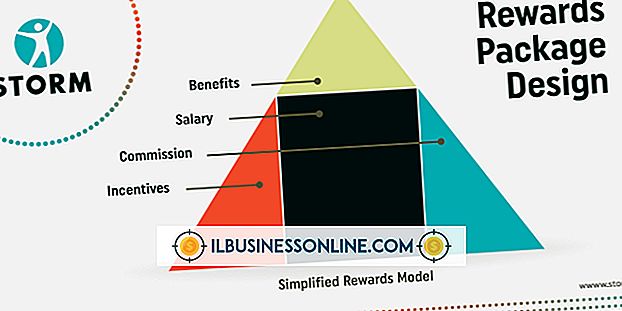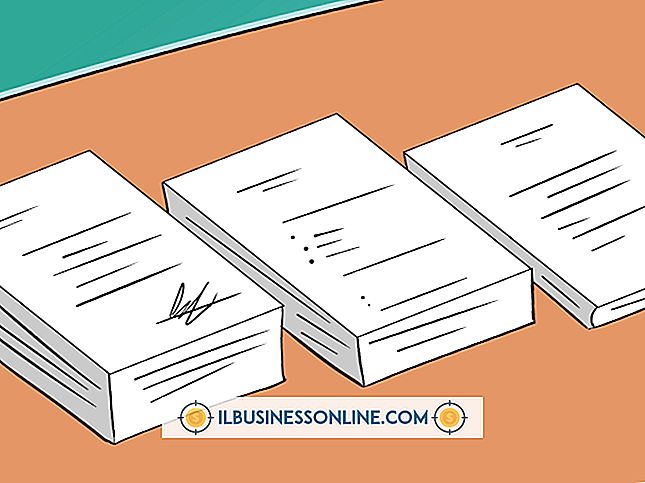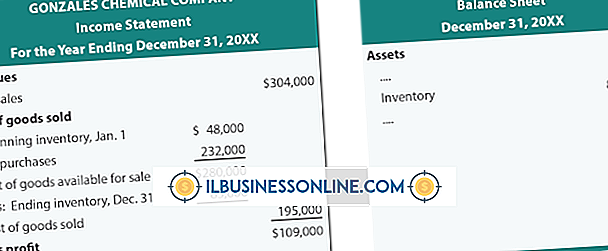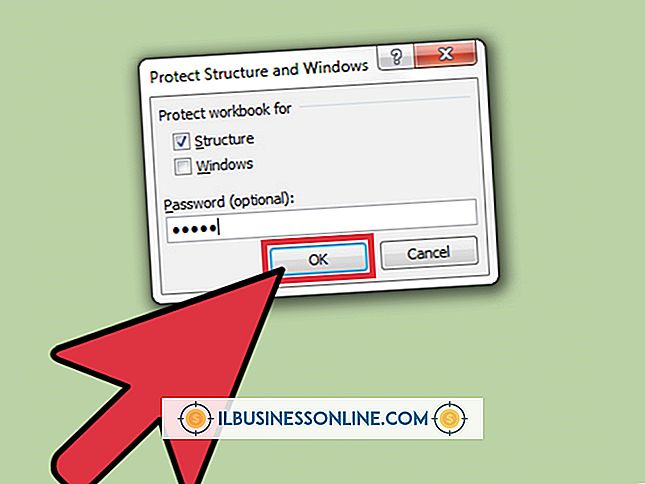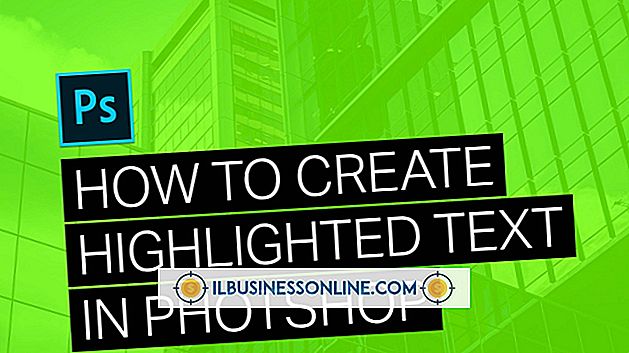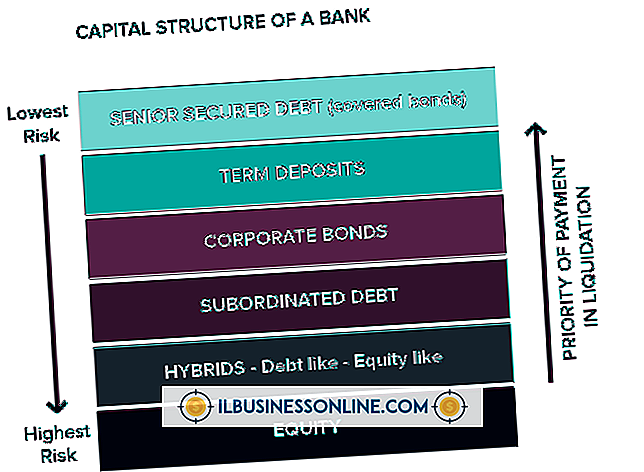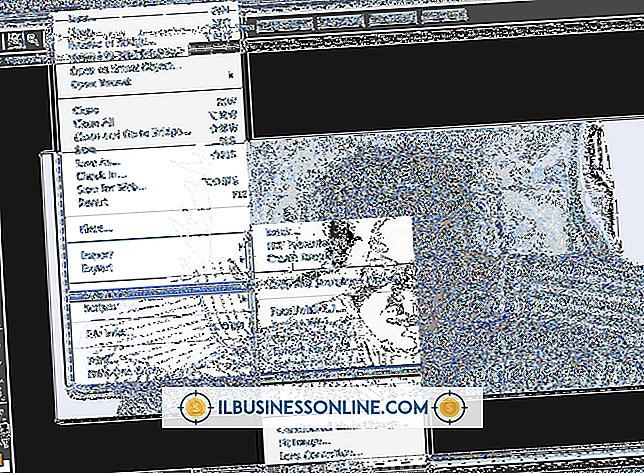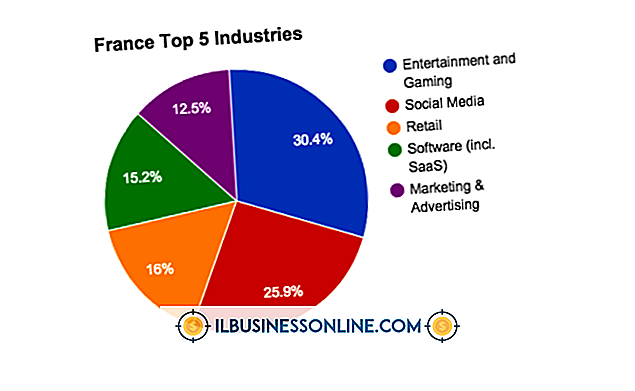Så här anger du BIOS på IBM ThinkPad

Det kinesiska datorselskapet Lenovo Group Ltd. köpte IBMs datortillverkning 2004, men Lenovo fortsätter att producera IBMs populära ThinkPad-serie bärbara datorer idag. Hårdvara och systemkonfigurationer av dessa bärbara datorer styrs till stor del av moderkortets Basic Input / Output System eller BIOS. Åtkomst till BIOS-inställningsverktyget ger kontroll över många funktioner i dina företagsdatorer. Om du anger BIOS på en ThinkPad krävs en tangentkombination som ska tryckas under systemstarten, men kombinationen varierar mellan modeller.
1.
Starta ThinkPad och tryck kontinuerligt på den blå "Access IBM" -knappen när du ser meddelandet på skärmen "För att avbryta normal start, tryck på den blå Access IBM-knappen." Så här går det in i BIOS på ThinkPad-modeller som börjar med "G4 ..., " "R4 ..., " "R5 ..., " "T4 ..." och "X4 ..."
2.
Tryck på den blå "ThinkVantage" -knappen under uppstart när du ser meddelandet på skärmen "För att avbryta normal start, tryck på den blå ThinkVantage-knappen." Den här knappen är tillgänglig på ThinkPad-modeller som börjar med "R5 ..., " "R6 ..., " T6 ..., "X6 ..." och "Z6 ..."
3.
Tryck flera gånger på "F1" när du ser ThinkPad-logotypen på skärmen vid start. Gör så här in i BIOS för modeller som börjar med "A2 ..., " "R3 ..., " "S3 ..., " "T2 ..., " "T3 .., " "X2 ..." och " X3 ... "Den här metoden gäller även för bärbara datorer i ThinkPad serie 240, 390, 570 och I.